こんにちわ。管理人のはちく(@hachiku_89)です。
ロジクールのハイエンドマウス「MX」シリーズの待望の最新作
MX MASTER3
を入手しましたので、しっかり利用して実機レビューをさせて頂きます!
MX MASTER3の外観と付属品
付属品
・マウス本体
・Uniyingレシーバー
・USB-C充電ケーブル(USB-A to USB-C)
・保証書
・保証規定
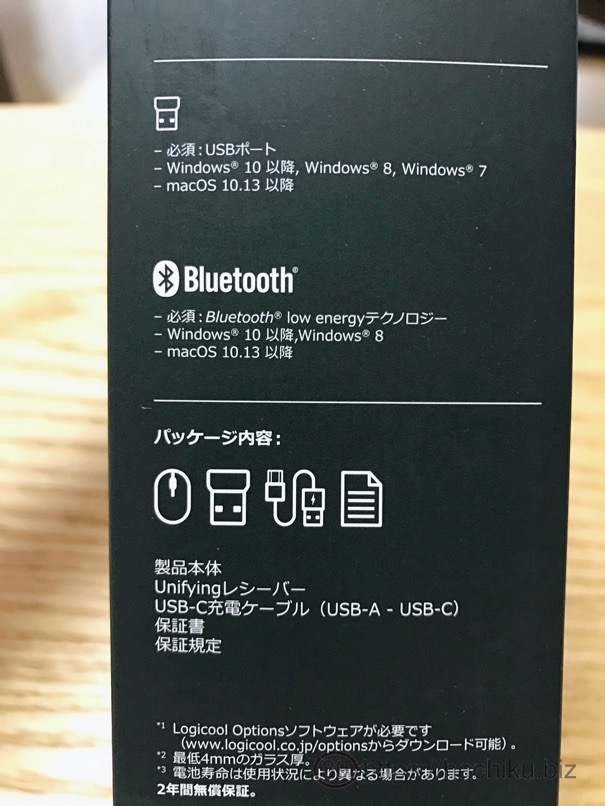
ロジクール製の周辺機器ではお馴染み「Uniyingレシーバー」
これはUSBコネクタに挿して利用します。
MX MASTER3はBluetoothに対応しており、レシーバー無しでもPCやMacとの接続にBluetoothを使えます。
充電用USB-Cケーブルを同梱しているため、MX MASTER3が初めてのUSB-C機器だったとしても安心して利用可能です。
MX MASTER3は電磁気超高速スクロールホイール搭載

全く新しいホイール、MagSpeed™電磁気スクロールは、1pxレベルで停止できるほど精確で、1秒に1,000行スクロールできるほど高速。また、スクロール音は非常に静かです。スチールのプレミアムな感触と重量によりこれまでにない気持ちの良いスクロールを実現。このホイールは高いパフォーマンスを発揮します。
MX MASTER3の最大の特徴。
シルバーに輝くMagSpeed機構の搭載
電磁気を利用したMagSpeed機構の持つメリットは
・高い静粛性
・高い精度
・非接触による高耐久性
が実現されています。

高速に指先でホイールを転がすと、ホイールのクリックロックが外れて無抵抗スピン状態へ突入!
ビュンビュンと加速を付けて気持ちよく回転し続けます! (SmartShift設定による)
2,3行の少ない繊細な運動量のスクロールでも、静かに「コリコリ」と回転し、かすかな抵抗感が指先のみに伝わります。
画面のスクロールを思うがままに操れる快感は、ハイエンドマウス「MX MASTER3」だから成せる技。
MX MASTER3はキーカスタムで高速に作業
MX MASTER3には、専用にツールが付いており、マウスに付いた各ボタンに色んな機能を割り振ることが出来ます。
サムホイール直下の「前後2個のボタン」とホイール手前の「モードシフトボタン」を如何に活用できるかが、神に近づくカギと言えるでしょう。
予備的な機能は「ジェスチャーボタン押下」&「上下左右のジェスチャー4種」に割り振ると良いと思います。
アプリ固有の設定は無理して使うことはない
MX MASTER3は、アクティブなアプリを認識し、アプリに応じてボタン設定切り替わります。
デフォルトでは、chromeやエクセル、パワポ、フォトショなどのアプリがプリセットされてすぐに使えるようになっています。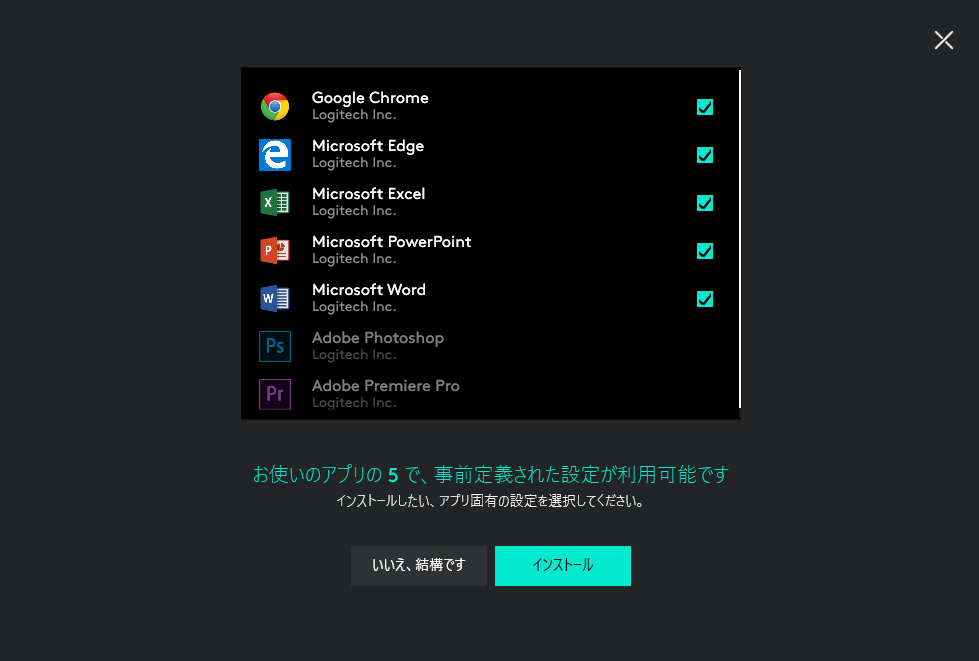
はちくの感想としては、この機能は無理して使わなくても良いかなと思っています。
特にオフィス系アプリは、いちいちマウスに機能割り振りをするよりキーボードからのショートカットを覚えることが数倍も作業効率が速い。
画像や動画を取り扱うフォトショやプレミアのアドビ系では常にマウスに触れているため、もしかすると使い勝手が良いかもしれませんけどね。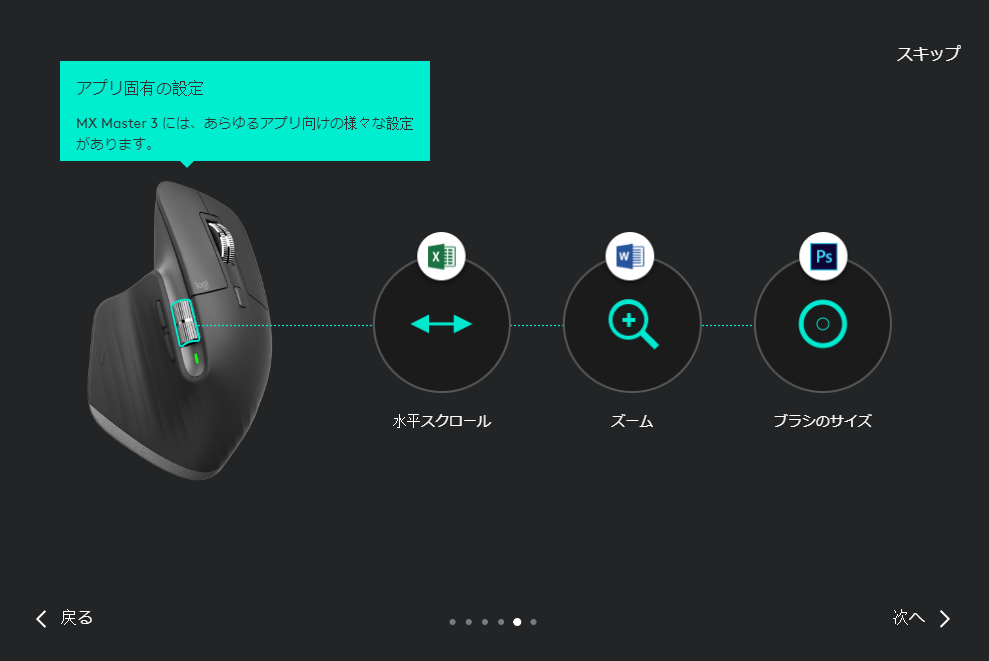
MX MASTER3はUSBタイプC対応
MX MASTER2は、「マイクロUSB」の差込口でした。
今回のMX MASTER3では、待望の「USBタイプC」に変更されています。
やはりタイプCの最大のメリットは、コネクタの向き(上下)を気にせずに差し込めること。
僅かなことですが、改良されておりグッドと言わざる得ません。
2時間のフル充電で最大70日利用可能
内蔵されたリチウムポリマー電池は、
フル充電で70日利用可能
また、1分間の充電で3時間利用できるクリック充電も対応。
作業に夢中になって、うっかり電池切れを起こしてもすぐに仕事に取り組めます。
MX MASTER3は壊れにくいかも!?
このMX MASTER3購入前に、前機種のMX MASTER2を利用していたんですが、故障して第一線から外していました。2015年に購入し、4年近くは現役としてバリバリと活用した愛機です。
そんな愛機も親指で押しつけて使う「ジェスチャーボタン」が突然壊れました。
4年使い続けているので当然保証は切れています。
十分減価償却はできたんですが、やっぱり気持ちは良くないです。
このジェスチャーボタンについて調べたところ、私だけでは無く他の方でも起こっているトラブルのようでMX MASTER2のウィークポイントだったみたいです。
▼ ボタン押下で黒い部分が沈み込んで動作。そこでグレーの部分との摺動で引っかかりが起きる模様。
改良が見られるジェスチャーボタン
このMX MASTER3のジェスチャーボタンはどうなったか。
実際に確認してみたいと思います。
▼ ジェスチャーボタン部に突起が付いて、ボタンの位置が分かりやすい
突起の真下を見ると、凹みがあります。
ジェスチャーボタンの力を加えると、ラバーがへこんで内部のボタンを作動させるという機構変更。
これなら、摺動部位が無いので長寿命が期待できそう!

▼ 親指で押し込んだ図
☆はちくのMX MASTER3レビューまとめ☆

今回は、期待の新機種
MX MASTER3
のレビューを行いました。
発売日に入手しずっと使い続けてみたのですが、
買って良かった!
思うがままの操作感!
ということです。
マウス表面は、ざらついたマット仕上げで長時間使っていてもベタつき具合がかなり減少されました。
大きさも掴むための幅を小さくした見直しが入り、手が小さい日本人でも使いやすいサイズになっています。
MX MASTER2からボタン数が増えてなかったので、わざわざ買う必要があるのか悩みましたが、それは杞憂。
MagSpeed機能が付いたホイールの操作感だけでも、価値があります!
スチールの重厚な感触。
それが一転、フリースピン状態にすると気持ちよく画面が高速スクロールする体験を味わって頂きたい。
仕事における作業性の改善には、画面操作を如何に素早く行えるかにポイントです。
MX MASTER3なら、アプリとPCを瞬時に操作できる全能感がいとも簡単に味わえると思いますよ!
俺TUEEE状態で日々の作業をこなせる頼もしいマウスなので、是非皆さんも手に入れてもらいたいと思います。



